蝙蝠岛资源网 Design By www.hbtsch.com
拉丝不锈钢是现在广告行业里做招牌很常用的一种材质,除了在日常装饰和家具上使用,很多大公司的形象墙上都会采用这种材质的文字,材质不算高档,但是给人的感觉一点都不LOW,这次我们就试着用PS打造极致质感的拉丝不锈钢文字。
1、新建画布,尺寸2880x1800 px,点图层面板“创建填充或者调整图层(第四个按钮)”,创建一个纯色填充图层,填充色为:#1c1c1c,命名为bg1。
2、为该图层添加如下图层样式:

3、在bg1图层上新建一个新的图层,命名为bg2填充颜色#808080,添加滤镜>杂色>添加杂色,数量10,高斯分布,勾选单色,将图层叠加模式改为“叠加”。至此,背景创建完毕,局部效果如下:

5、对“文字”图层添加如下图层样式(图案填充可以手动调整合适的位置,看起来更加逼真)

a.新建1000x1000px大小的画布,新建纯色填充图层,填充颜色#d2d2d2;
b.应用添加杂色滤镜,数值设置为30,高斯分布,单色;
c.应用径向模糊滤镜,选择旋转模糊,数量100,质量设置为最好。
d.cmd+l调整色阶,提高适合的纹理的对比度。
应用图层样式后的效果图,文字已经具备最基本的光影效果和体积感(可以点击打开查看大图查看更多细节):

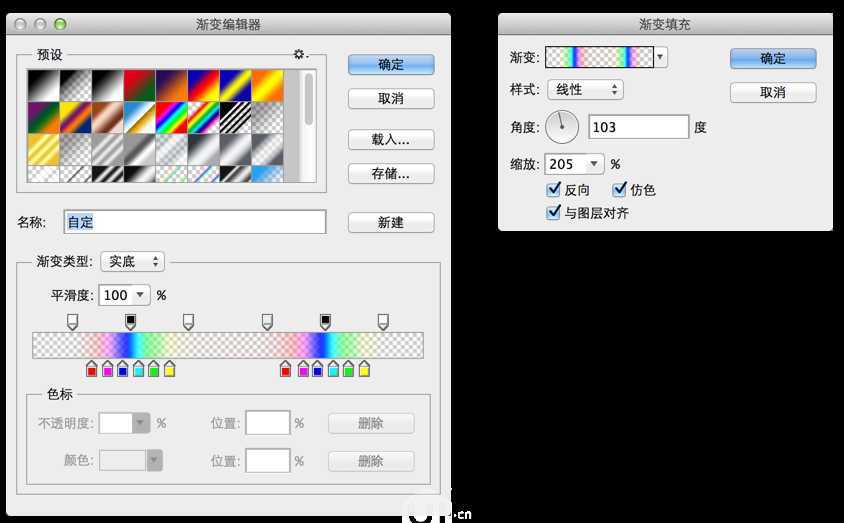

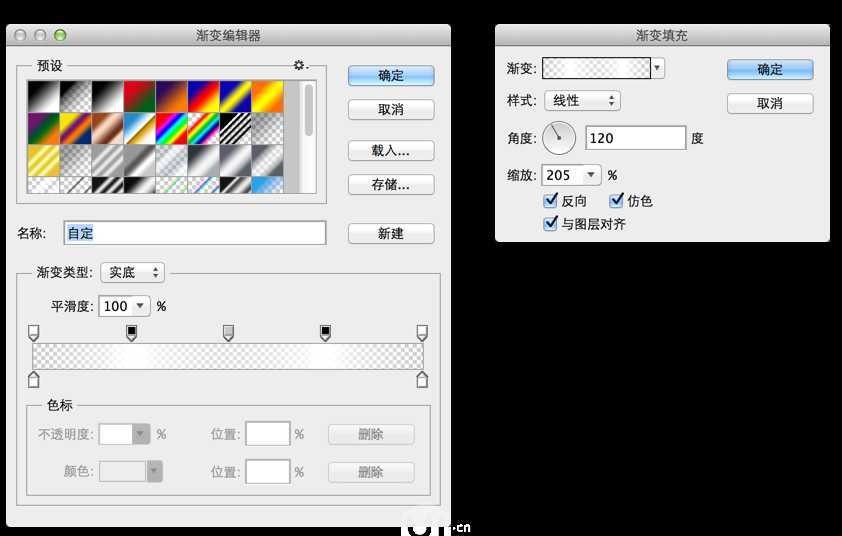


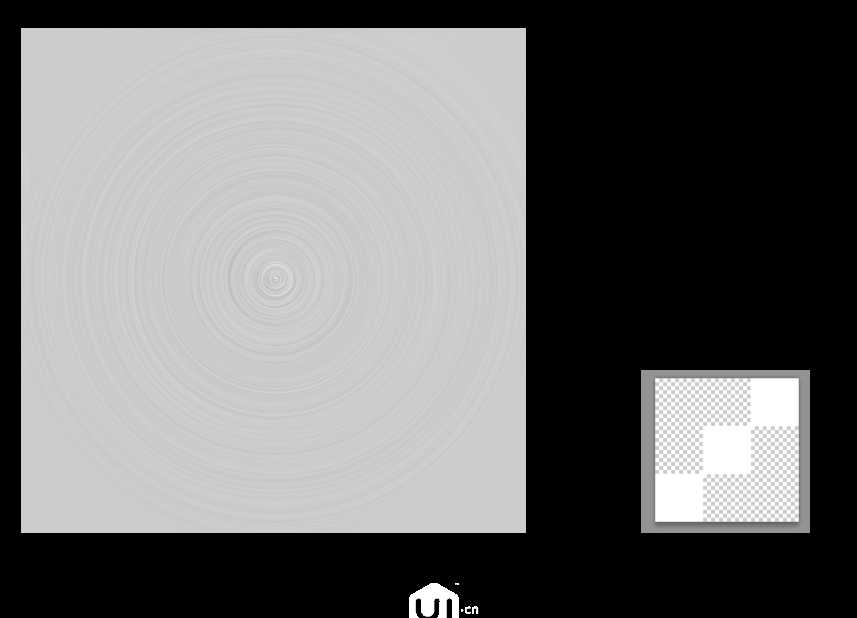

1、新建画布,尺寸2880x1800 px,点图层面板“创建填充或者调整图层(第四个按钮)”,创建一个纯色填充图层,填充色为:#1c1c1c,命名为bg1。
2、为该图层添加如下图层样式:

3、在bg1图层上新建一个新的图层,命名为bg2填充颜色#808080,添加滤镜>杂色>添加杂色,数量10,高斯分布,勾选单色,将图层叠加模式改为“叠加”。至此,背景创建完毕,局部效果如下:

5、对“文字”图层添加如下图层样式(图案填充可以手动调整合适的位置,看起来更加逼真)

a.新建1000x1000px大小的画布,新建纯色填充图层,填充颜色#d2d2d2;
b.应用添加杂色滤镜,数值设置为30,高斯分布,单色;
c.应用径向模糊滤镜,选择旋转模糊,数量100,质量设置为最好。
d.cmd+l调整色阶,提高适合的纹理的对比度。
应用图层样式后的效果图,文字已经具备最基本的光影效果和体积感(可以点击打开查看大图查看更多细节):

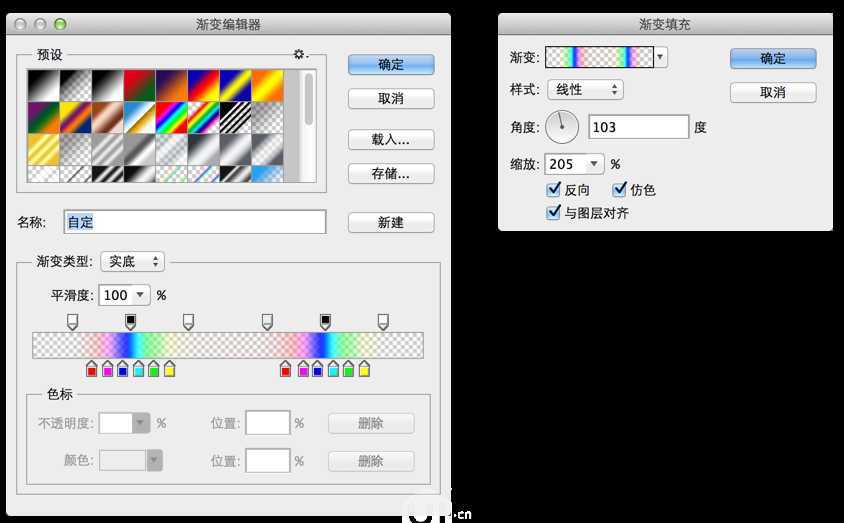

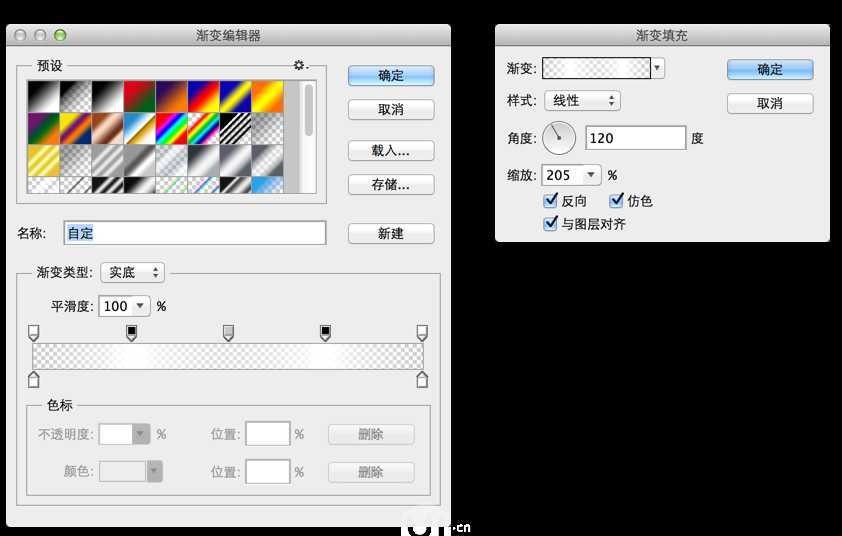


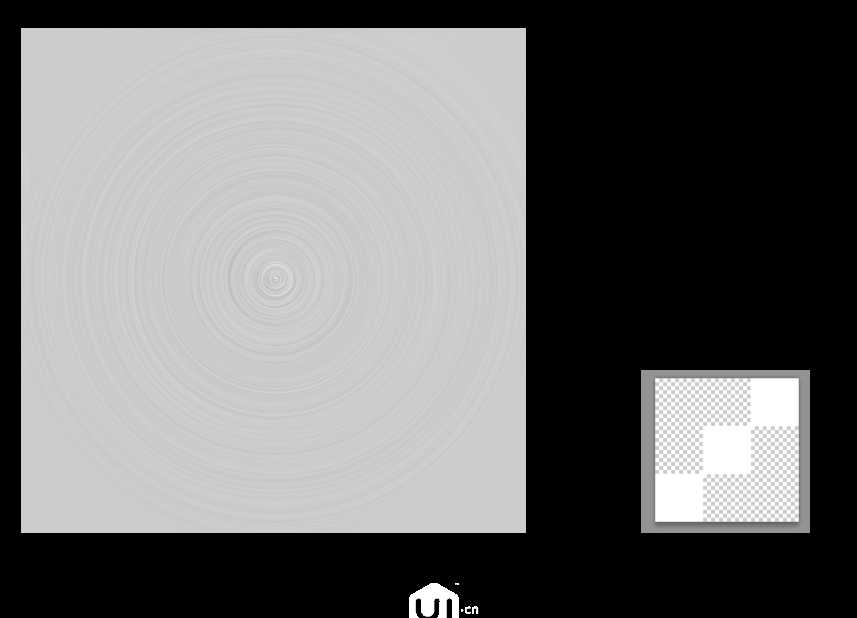

标签:
文字,不锈钢
蝙蝠岛资源网 Design By www.hbtsch.com
广告合作:本站广告合作请联系QQ:858582 申请时备注:广告合作(否则不回)
免责声明:本站文章均来自网站采集或用户投稿,网站不提供任何软件下载或自行开发的软件! 如有用户或公司发现本站内容信息存在侵权行为,请邮件告知! 858582#qq.com
免责声明:本站文章均来自网站采集或用户投稿,网站不提供任何软件下载或自行开发的软件! 如有用户或公司发现本站内容信息存在侵权行为,请邮件告知! 858582#qq.com
蝙蝠岛资源网 Design By www.hbtsch.com
暂无PS制作极致质感拉丝不锈钢文字的评论...
P70系列延期,华为新旗舰将在下月发布
3月20日消息,近期博主@数码闲聊站 透露,原定三月份发布的华为新旗舰P70系列延期发布,预计4月份上市。
而博主@定焦数码 爆料,华为的P70系列在定位上已经超过了Mate60,成为了重要的旗舰系列之一。它肩负着重返影像领域顶尖的使命。那么这次P70会带来哪些令人惊艳的创新呢?
根据目前爆料的消息来看,华为P70系列将推出三个版本,其中P70和P70 Pro采用了三角形的摄像头模组设计,而P70 Art则采用了与上一代P60 Art相似的不规则形状设计。这样的外观是否好看见仁见智,但辨识度绝对拉满。
更新日志
2025年12月25日
2025年12月25日
- 小骆驼-《草原狼2(蓝光CD)》[原抓WAV+CUE]
- 群星《欢迎来到我身边 电影原声专辑》[320K/MP3][105.02MB]
- 群星《欢迎来到我身边 电影原声专辑》[FLAC/分轨][480.9MB]
- 雷婷《梦里蓝天HQⅡ》 2023头版限量编号低速原抓[WAV+CUE][463M]
- 群星《2024好听新歌42》AI调整音效【WAV分轨】
- 王思雨-《思念陪着鸿雁飞》WAV
- 王思雨《喜马拉雅HQ》头版限量编号[WAV+CUE]
- 李健《无时无刻》[WAV+CUE][590M]
- 陈奕迅《酝酿》[WAV分轨][502M]
- 卓依婷《化蝶》2CD[WAV+CUE][1.1G]
- 群星《吉他王(黑胶CD)》[WAV+CUE]
- 齐秦《穿乐(穿越)》[WAV+CUE]
- 发烧珍品《数位CD音响测试-动向效果(九)》【WAV+CUE】
- 邝美云《邝美云精装歌集》[DSF][1.6G]
- 吕方《爱一回伤一回》[WAV+CUE][454M]
